Більшість відомих брендів почали оновлювати свої смартфони на Android 8 ще наприкінці минулого року, але продовжують це робити й досі. Давайте ж подивимося, що в ній цікавого.
Будова робочого столу
Інтерфейс цієї ОС «розділено» на робочий стіл і головне меню.
На самий низ робочого столу можна винести іконки додатків або підпункти меню, до яких користувач звертається найчастіше. На самому верху – шторка повідомлень.
На робочий стіл за замовчуванням виносяться значки встановлюваних додатків. Як тільки один робочий стіл заповнюється, автоматично створюється інший. Втім, можна цього не чекати, а виносити ярлики на інші столи відразу, групуючи їх «під себе». Видаляти з робочого столу можна не тільки ярлики, але й додатки. Робиться це таким самим чином, як і у випадку з видаленням ярликів: якщо підтягнути додаток до верхньої частини екрана, з’являється дві опції «Прибрати» і «Видалити». Пiдтягуючи його до «Видалити», ви видаляєте додаток просто з робочого столу.
Крайній стіл зліва відведено під екран Google Now.
Віджети додаються за наявності вільного місця. Процедура проста: натиснути на порожнє місце на робочому столі та деякий час утримувати натискання. З’явиться сервісне меню, яке складається з трьох вічок. Потрібно вибрати необхідне і виконати інтуїтивно зрозумілі дії.
Головне меню
У головному меню розташовані всі додатки.
Вгорі є окрема стрiчка, в яку автоматично переносяться ярлики найбільш часто використовуваних програм.
Ще вище розташований «Пошук додатків». Шукати можна як у самому смартфоні, так і на Google Play.
Далі розміщено список всіх додатків. Прокручується по вертикалі.
Контакти
У цьому розділі є три вкладки: «Журнал дзвінків», «Вибране» і «Контакти».
Всі контакти сортуються за алфавітом. Спочатку розташовані ті, які підписані російською або українською мовою. Далі йдуть підписані англійською, і останніми – ті, які користувач підписав цифрами.
Тапом зі списку контактів можна відкрити картку вибраного контакту. Та сама дія користувача по контакту в «Останніх» автоматично відкриває меню швидких дій із ним, а тап по значку телефону навпроти контакту здійснює виклик.
Цікава штука – можливість включити пошук місць поруч. В цьому випадку, якщо ви будете шукати контакти, можна буде побачити й організації, контактів яких немає в смартфоні.
«Дзвонилка»
Цей розділ складається з двох частин – безпосередньо контактів і номеронабирача.
Можливості екрана блокування
Якщо екран заблоковано, на ньому відображаються різні повідомлення, а також годинник і дата. Крім того, є значки швидкого доступу до камери і Google асистента. Запустити і перше, і друге дуже просто – досить легкого свайпа значків у будь-яку зі сторін.
Є також можливість блокувати повідомлення, аби ті не відображалися на заблокованому екрані. А ось якщо трохи зсунути повідомлення вправо або вліво, ви отримаєте доступ до налаштувань. Доступ до шторки повідомлень із заблокованого дисплея також є.
SMS
Із SMS-клієнтом все просто – він такий самий, як і в будь-якому іншому смартфоні, включаючи ті, які працюють під управлінням не «чистої» Android – список повідомлень, а в кожному ланцюжку, власне, самі повідомлення.
Повідомлення
Під час відкриття шторки повідомлень користувач побачить 6 ярликів і безпосередньо самі повідомлення.
Якщо тягнути шторку далі, ярликів побільшає – з’являться дві панельки по 6 одиниць на кожній. Звідси ж є доступ до пункту, в якому можна змінити розташування ярликів.
Групи повідомлень розкриваються під час свайпу вниз.
Android Beam
Вельми цікава технологія, яка дозволяє легко передавати дані з одного пристрою на інший. Все, що треба – відкрити контент, який планується відіслати, доторкнутися спинкою одного смартфона до іншого і підтвердити передачу. Пристрої між собою з’єднуються за допомогою NFC.
Файловий менеджер
Цікаво вчинили у «вісімці» з файловим менеджером. Хоча відповідного ярлика в головному меню немає, але перейти в нього можна з підміню «Пам’ять».
«Картинка в картинці»
Цей режим дозволяє деяким програмам працювати поверх інших. Наприклад, користувач може запустити відео на тому ж YouTube або в плеєрі VCL і одночасно працювати з іншими додатками, не перериваючись на перегляд відео. Особисто мені така відмінність системи сподобалася.
Пасхалка
Нова пасхалка Android тепер у форматі восьминога, якого користувач може перетягувати екраном. Увімкнути його легко: для цього потрібно пройти своєрідними «сходами» – «Настройки», «Система», «Про телефон» – і пару разiв тапнути по розділу «Версія Android». Далі робите кілька тапiв по центру кола, що з’явилося.
Багатозадачність
У «вісімці» ви можете запустити відразу два додатки і працювати з ними одночасно, не перемикаючись. Ця особливість операційки отримала назву «Роздвоєння екрану» і викликається шляхом тривалого натискання й утримання кнопки перемикання додатків. Запустити відео в YouTube і дивитися в такому режимі не вийде – для цього потрібно мати передплачений Red. А от за допомогою браузера це зробити можна. Правда, не забудьте врахувати, що навіть якщо ви зайшли на YouTube через браузер, запустити вiдео з цього сервісу все одно не вийде, але з іншими ресурсами проблем не буде.



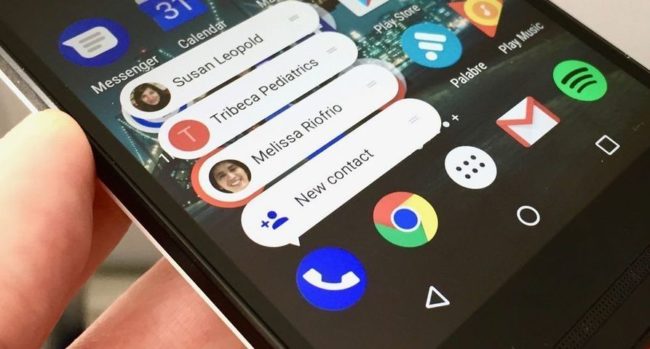
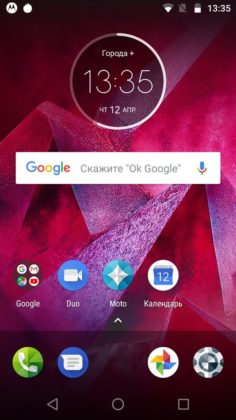
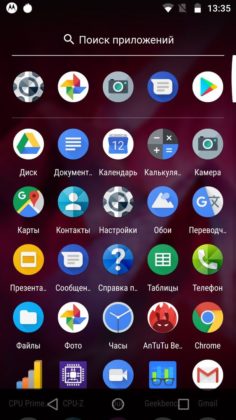
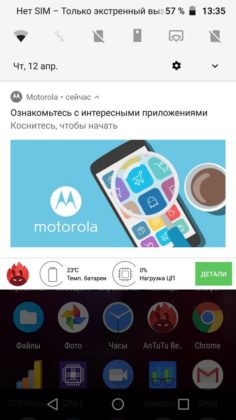
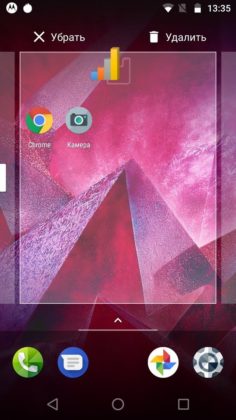
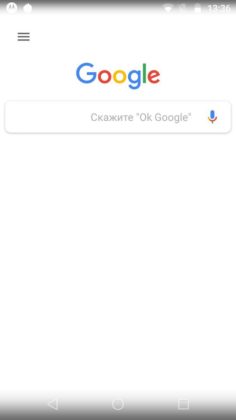
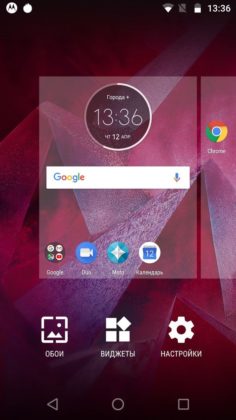
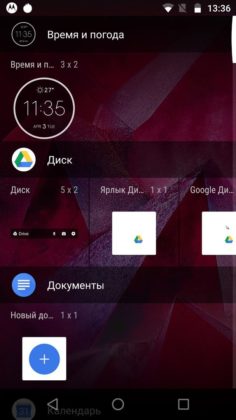
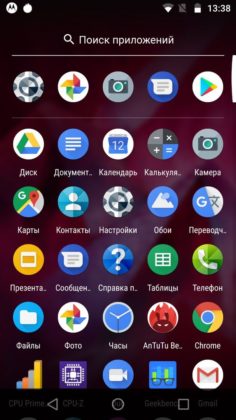
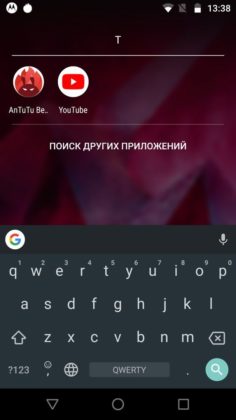
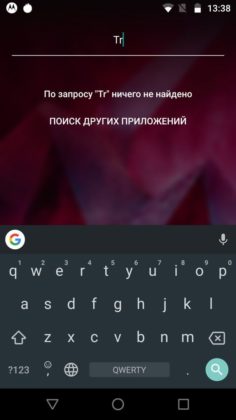

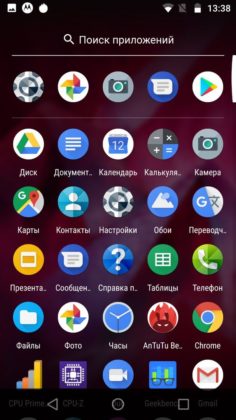
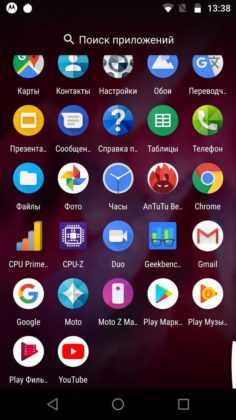
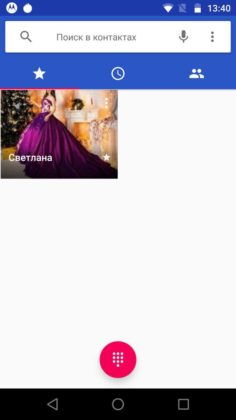
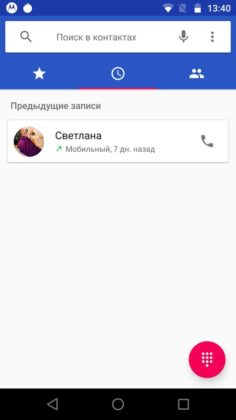
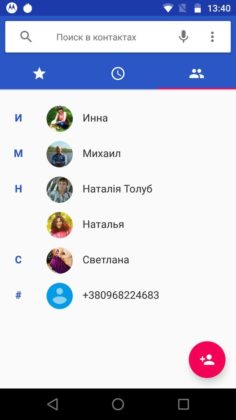
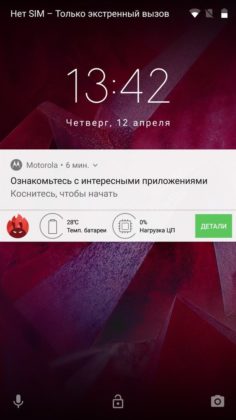
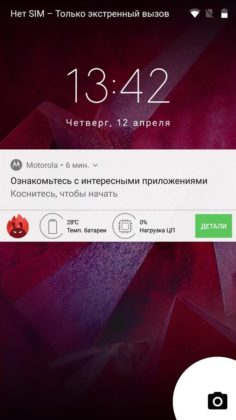
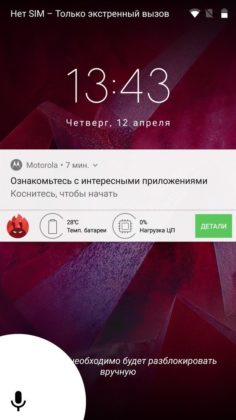
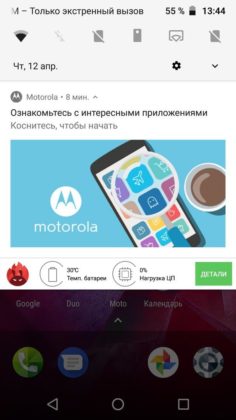
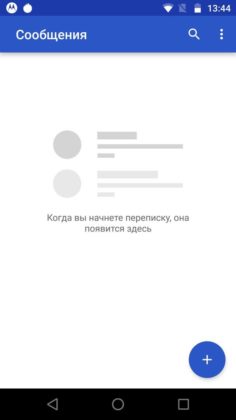
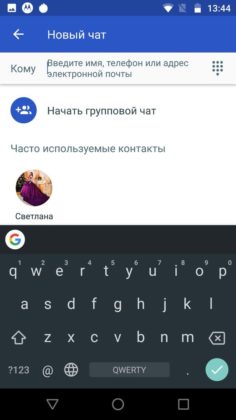
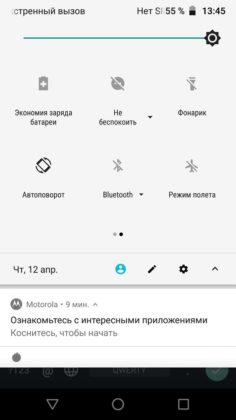
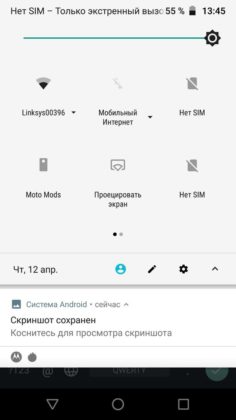
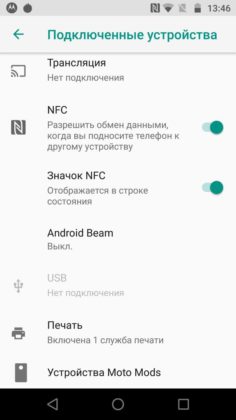

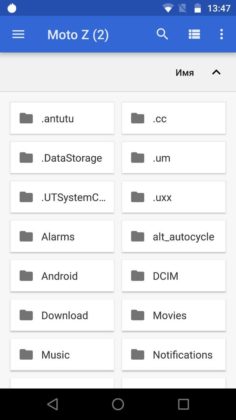
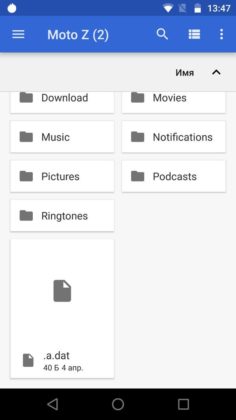
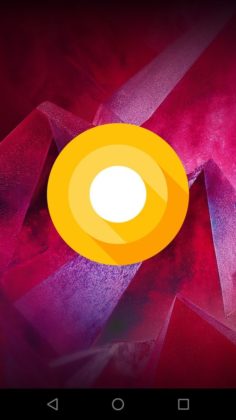


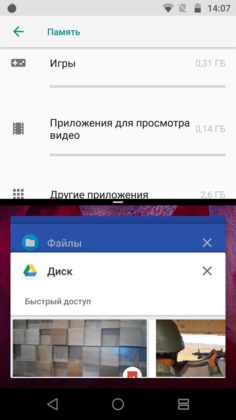
Ммм огляд система через пів року після її виходу, як вчасно
А як з батареєю,тримає однаково чи більш оптимізована?